Windows PC'nin gizli potansiyelinin kilidini açmak için 10 PowerToys Aracı
Yayınlanan: 2025-06-04PowerToys, Windows PC'nizi özelleştirmenize ve işlevselliğini varsayılan olarak mümkün olanın ötesine genişletmenize yardımcı olmak için Microsoft'tan ücretsiz ve açık kaynaklı bir araçtır. Güç kullanıcıları için Go-to Windows özelleştirme araçlarından biridir ve bundan en iyi şekilde yararlanmak için kesinlikle PC'nize yüklemeniz gerekir.

Microsoft PowerToys'ta, pencere yönetimi ve dosya yönetiminden gelişmiş ve sistem araçlarına kadar birçok kategoriye yayılmış düzinelerce araç ve yardımcı program bulacaksınız. PowerToys ile başlamak kolaydır ve hem Windows 10 hem de Windows 11 PC'lerde kullanabilirsiniz.
Bununla birlikte, Microsoft PowerToys'a yeni başlıyorsanız, önce hangi araçları yükleyeceğinizi merak edebilirsiniz. Bu amaçla, günlük görevleri kolaylaştırmak, verimliliği artırmak ve genel deneyimi geliştirmek için Windows PC'nize yüklemeniz ve kullanmanız gereken tüm temel PowerToys araçlarının bir listesine sahibiz.
İçindekiler
Süslü Bölgeler: Tercih edilen düzenlere pencereleri yakalayın
FancyZones, Windows PC'lerinde pencere yönetimini basitleştiren temel bir PowerToys aracıdır. Windows'un Snap Assist özelliği oldukça kullanışlı olmakla birlikte, pencereleri ekranın kenarlarına veya köşelerine sürükleyerek çekmenize izin verirken, özel düzenleri desteklemez ve gelişmiş çoklu görev özelliklerinden yoksundur.
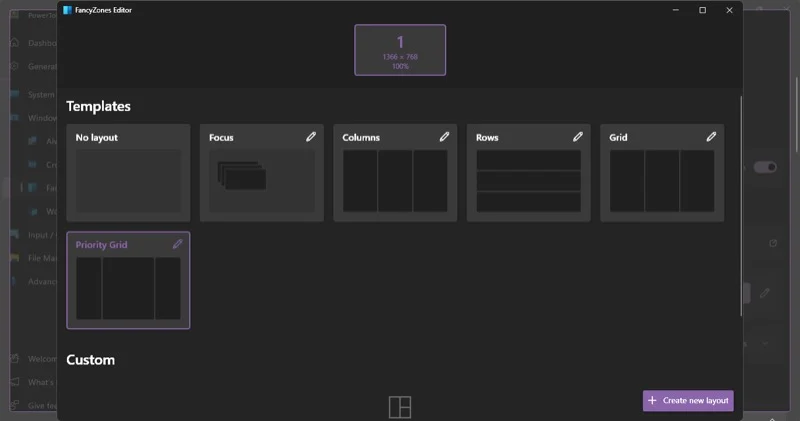
Ancak fancyZones ile, ihtiyaçlarınıza göre herhangi bir konfigürasyonda istediğiniz kadar bölgeyi tanımlayabileceğiniz özel düzenler oluşturabilirsiniz. Çok monitör bir kurulum kullanıyorsanız, her biri için farklı düzenler bile ayarlayabilirsiniz. Bu şekilde, pencereleri birden çok ekranda yönetmek daha kolaydır.
FancyZones hakkında da güzel olan, bir çözünürlük veya düzen değişikliğinden sonra pencere konumlarını hatırlaması ve otomatik olarak geri yüklemesidir. Bu her zaman beklendiği gibi çalışmayabilir.
FancyZones kapsamlı özelleştirme seçenekleri sunar. Bu nedenle, bölgelerin görünümü ve davranışları ve diğer şeylerin yanı sıra bölgelerdeki pencerelerin görünümü gibi şeyleri kontrol edebilirsiniz. Ayrıca, fantezizonla yapılandırılmış bölgelerinize çekilmelerini önlemek için belirli uygulamaları da hariç tutabilirsiniz.
Her zaman üstte: Bir pencereyi her zaman görünür yapın
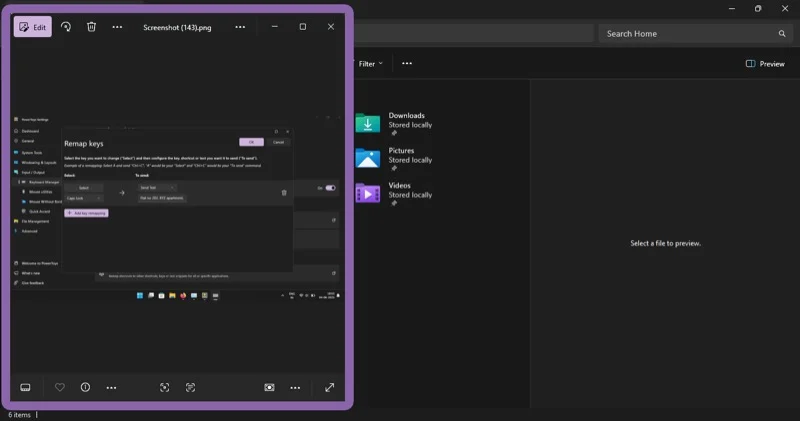
Uygulama pencerelerini aynı anda birden fazla uygulamada çalışmak için yerlere çekebileceğiniz halde, devam eden bir işlemi izlemek veya referans bilgilerini izlemek için bir uygulamanın ekranınızda her zaman görünür olmasını istediğiniz zamanlar vardır. Microsoft PowerToys'un her zaman üstünde bu tür senaryolar için kullanışlı bir araçtır.
Her zaman üstte, bir pencereyi kolayca üste sabitleyebilirsiniz. Bu şekilde, hem mevcut hem de yeni diğer tüm uygulama pencereleri arkasında açık olacaktır. Bir pencereyi sabitlemek için açın ve Win+Ctrl+T kısayoluna basın. Unspin'i tekrar bastırın.
Her zaman üstte davranışlarını özelleştirmek için birkaç seçenek sunar. Dikkate değer olanı, belirli uygulamaların üstte sabitlemeden hariç tutulmasını sağlayan uygulamalar hariç tutulur. Bu, ekranınızın en üstüne sabitlenmiş istenmeyen uygulamalar istemediğinizde kullanışlıdır.
Dosya Gezgini Eklentileri: Dosya Gezgini'nde daha fazla dosya formatını önizleme
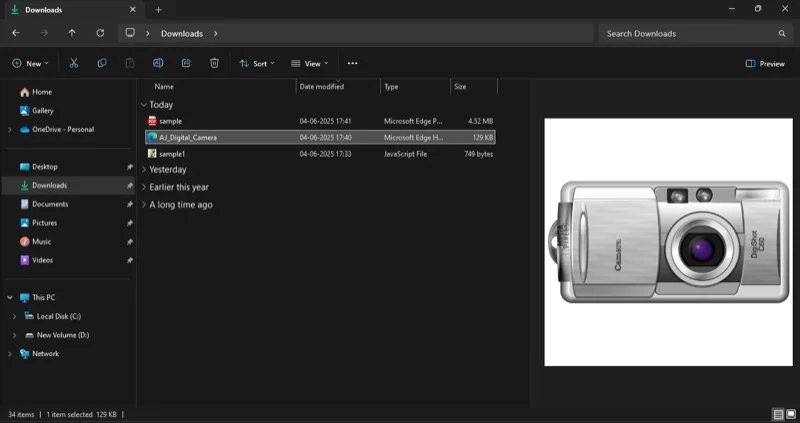
Dosya Gezgini, dosyaları açmaya gerek kalmadan satır içi önizlemeler sağlayan ve zaman ve çaba tasarrufu sağlayan bir önizleme bölmesi ile birlikte gelir. Ancak, yalnızca seçkin dosya türlerini önizleyebilir; Diğerlerinin yanı sıra PDF, SVG, Kaynak Kodu ve Markdown dosyaları için önizleme alamazsınız.
Dosya Gezgini Eklentileri Yardımcı Programı bunu ele alır. Bu PowerToys yardımcı programını yükledikten sonra, bir grup dosya türü için destek ekleyerek bunları önizleme bölmesinde önizlemenize olanak tanır. Yardımcı programın ayarlarındaki dosya türlerinin yanındaki geçişi çevirerek önizleme bölmelerini hangi dosyalara yapılandırabilirsiniz. Bazı durumlarda, değişikliklerin yürürlüğe girmesi için PC'nizi yeniden başlatmanız gerekebilir.
Dosyaları önizlemek için önizleme bölmesinin etkinleştirildiğinden emin olun. Bunu yapmak için File Explorer'ı açın, üstteki komut çubuğunu görüntüleyin ve önizleme bölmesini seçin. Veya Alt+P kısayolunu kullanın.
Resim Resizer: Görüntüleri hızlı bir şekilde yeniden boyutlandırın
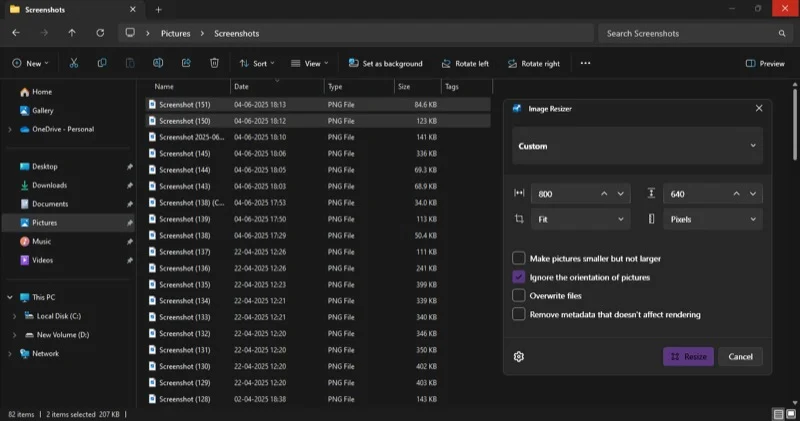
Çok fazla görüntü ile çalışıyorsanız ve bunları kullanıma hazır hale getirmek için yeniden boyutlandırmanız gerekiyorsa, PowerToys'un Image Resizer sizin için olmazsa olmaz bir yardımcı programdır. Adından da anlaşılacağı gibi, Image Resizer, görüntüleri doğrudan Dosya Gezgini penceresinden hızlı bir şekilde yeniden boyutlandırmanıza olanak tanır, bunları özel bir araçta açma ve bunları manuel olarak yeniden boyutlandırma ihtiyacını ortadan kaldırır. En iyi bölüm? Toplu işlem işlemini destekler, böylece aynı anda birden fazla görüntü dosyasını yeniden boyutlandırabilirsiniz.
Resim Resizer hakkında da güzel olan şey, son derece özelleştirilebilir olmasıdır. Bu, görüntüleri hızlı bir şekilde yeniden boyutlandırmak için ön ayarları - tercih ettiğiniz boyutlarda tanımlanmış yapılandırmalar - oluşturabileceğiniz anlamına gelir. Örneğin, görüntüleri 1920 x 1080 piksel olarak yeniden boyutlandırmanız gerekiyorsa, görüntü dosyalarınızı hızlı bir şekilde sıfırlamak için kullanabileceğiniz bir ön ayar oluşturabilirsiniz.

Ön ayarların ayarlanmasının yanı sıra, görüntü Reserer, diğer şeylerin yanı sıra kodlayıcıyı, kalite seviyesini, sıkıştırmayı ve dosya adı formatını da yapılandırmanıza olanak tanır. Bu size yeniden boyutlandırılmış görüntü dosyaları üzerinde daha fazla esneklik ve kontrol sağlar.
PowerRename: Dosyaları anında yeniden adlandırın
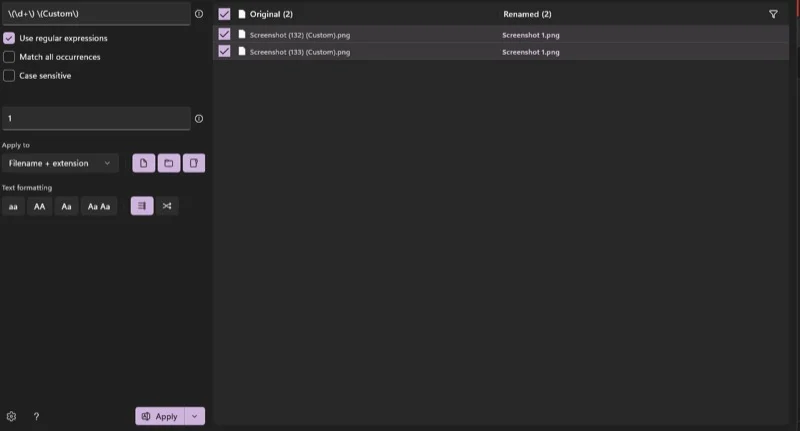
Görüntünün yeniden boyutlandırılmasını basitleştirmeye benzer şekilde, PowerToys ayrıca toplu yeniden adlandırma dosyalarını kolaylaştıran bir yardımcı programa sahiptir. Buna PowerRename denir ve Windows PC'nizdeki dosyaları yeniden adlandırmak için ihtiyacınız olan tüm seçenekleri paketler.
Örneğin, dosya adının belirli bir bölümünü hedeflemenizi ve değiştirmenizi sağlayan temel arama ve değiştirme işlevlerini içerir. Ardından, dosya adlarına sıralı numaralar eklemek için gelişmiş yeniden adlandırma ve sıralı numaralandırma için dosya adları ve desenlerdeki bitleri tanımlamanıza olanak tanıyan normal ifadeler veya regex için destek vardır.
Ayrıca, dosya adlarının gerçek zamanlı bir önizlemesini de sağlar. Bu şekilde, onaylamadan önce dosya adlarının nasıl değişeceğini görebilirsiniz. Tabii ki, hatalar veya dosya adlarında istenmeyen değişiklikler durumunda yeniden adlandırdıktan sonra değişiklikleri geri döndürebilirsiniz.
Klavye Yöneticisi: Klavye davranışını özelleştirin
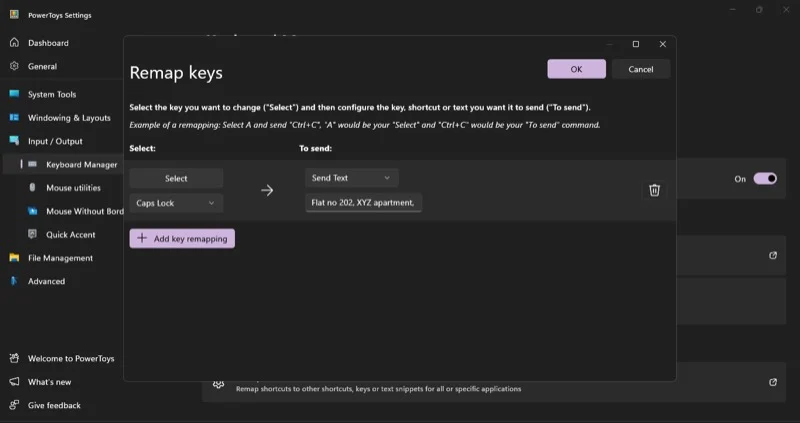
Klavye Manager, klavyenizdeki anahtarları yeniden tanımlamanızı sağlayan bir Powertoys yardımcı programıdır. Başka bir deyişle, tuşların onlara bastığınızda nasıl davrandığını kontrol etmenizi sağlar. Bu çeşitli senaryolarda kullanışlı olabilir.
Diyelim ki klavyenizde kırık bir anahtar var. Klavye yöneticisi ile, kırık anahtarı klavyenizde daha az bilinen bir anahtara yeniden atayabilirsiniz. Benzer şekilde, belirli klavye kısayollarını düzenli olarak kullanırsanız - ancak onları uygunsuz bulursanız - bunları daha rahat bulduğunuz bir şeye değiştirebilirsiniz.
Klavye yöneticisi için bir başka ilginç kullanım durumu, belirli bir metin dizisi eklemek için bir anahtar oluşturmaktır. Dolayısıyla, örneğin, klavyenizdeki kapaklar kilitlemiyorsanız, iletişim metniniz veya bir daha fazla basılı ile en çok kullanılan metninizi girecek şekilde ayarlayabilirsiniz.
Bir tuşa yeniden yapılması veya bir kısayolu yeniden yapmayı göz korkutucu gelebilir. Ancak klavye yöneticisinin grafik yaklaşımı onu oldukça basit hale getiriyor. Yeniden yapılandırmaları küresel veya yalnızca belirli uygulamalarda uygulamayı seçebilirsiniz.
PEEK: Dosya içeriğini açmadan önizleme
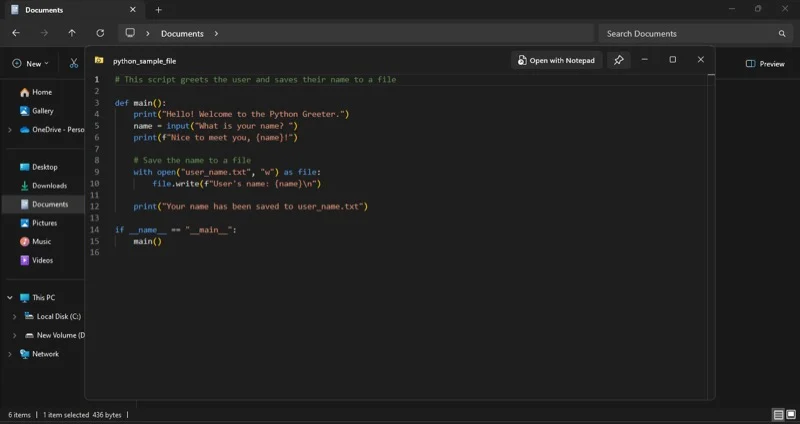
Windows PC'mde özlediğim bir başka macOS özelliği hızlı bir görünümdür, bu da bir dosyanın içeriğini açmadan hızlı bir şekilde önizlemenizi sağlar. Neyse ki, PowerToys, Windows PC'mde bana benzer bir deneyim kazandıran Peek Aracına sahip ve uygulamayı yükledikten hemen sonra yüklediğim ilk PowerToys araçlarından biri.
Peek yüklü olduğunda, tek yapmanız gereken önizlemek istediğiniz dosyayı seçmek ve CTRL+SpaceBar kısayoluna basın. Bu, ekranınızda yüzen bir pencere açarak dosyaya hızlı bir şekilde bakmanızı sağlar.
Daha sonra dosyayı bu tür dosya türleri için varsayılan programda açmayı seçebilirsiniz. Veya pencereyi diğer uygulama pencerelerinin üstünde tutmak için sabitleyebilirsiniz. Peek, önizleme davranışlarının bazılarını ayarlarından özelleştirmenizi sağlar.
Powertoys Run: Uygulamaları/dosyaları başlatın ve diğer işlemleri hızlı bir şekilde gerçekleştirin
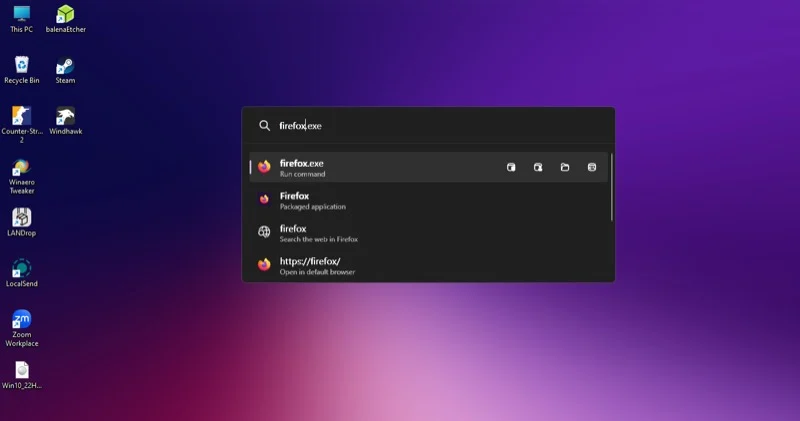
Muhtemelen macOS'ta spot ışığı özelliğini duymuşsunuzdur. Mac'inizde işleri aramanın ve diğer önemsiz işlemleri gerçekleştirmenin uygun bir yoludur. Ne yazık ki, Microsoft Windows'ta benzer bir özellik sunmuyor. Ancak PowerToys Run yardımcı programını kullanarak taklit edebilirsiniz.
Powertoys Run aslında Windows için hızlı bir başlatıcıdır. Alt+Uzay Çubuğu klavye kısayoluna basarak çağırabilirsiniz. Yapıldıktan sonra, diğer şeylerin yanı sıra uygulamaları aramak ve başlatmak, PC'nizde dosya ve klasörler bulmak, hesaplamalar yapmak ve birimleri dönüştürmek için kullanabilirsiniz. Hatta doğrudan Run penceresinden web aramaları yapabilirsiniz.
Daha fazla işlevsellik istiyorsanız, eklentileri yükleyebilirsiniz. Run GitHub'da seçim yapabileceğiniz bol miktarda eklenti var. Örneğin, RUN'dan SSH istemcilerine doğrudan bağlanmak için SSH eklentisini kullanabilirsiniz. Benzer şekilde, Spotify'ı doğrudan aramak için Spotify eklentisi, gerçek zamanlı hava bilgileri için hava durumu ve ChatGPT'ye soru sormak için ChatGPT var.
PowerToys Run son derece özelleştirilebilir ve Powertoys'taki ayarlarına giderek tercihinize göre görünümünü ve davranışını yapılandırabilirsiniz.
Kısayol Kılavuzu: Windows klavyesinin bir hile sayfasını görüntüleyin
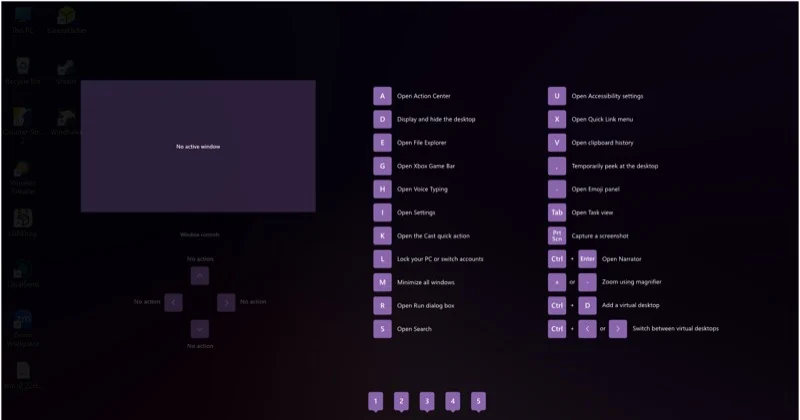
Son zamanlarda Linux veya macOS'tan Windows'a geçtiyseniz, PC'nizi zahmetsizce kullanmaya başlamadan önce çeşitli Windows klavye kısayollarını öğrenmeniz biraz zaman alabilir. Ancak, Powertoys'un kısayol kılavuz aracı, kendinizi evinizde hissetmenizi sağlar.
Kısayol Kılavuzu, tüm ortak Windows klavye kısayollarının bir listesi ile ekranınızda size bir kaplama sağlar. Erişmek için Windows tuşunu basılı tutun (genellikle 900 ms için). Bu, tüm klavye kısayollarını ve yaptıklarını göstererek kaplamayı getirecektir. Daha sonra, eylemi gerçekleştirmek için klavyenizdeki ilgili tuşa basabilirsiniz veya Windows tuşunun çıkmasını bırakabilirsiniz.
Metin Çıkarıcı: Ekrandaki herhangi bir yerden metni kopyalayın
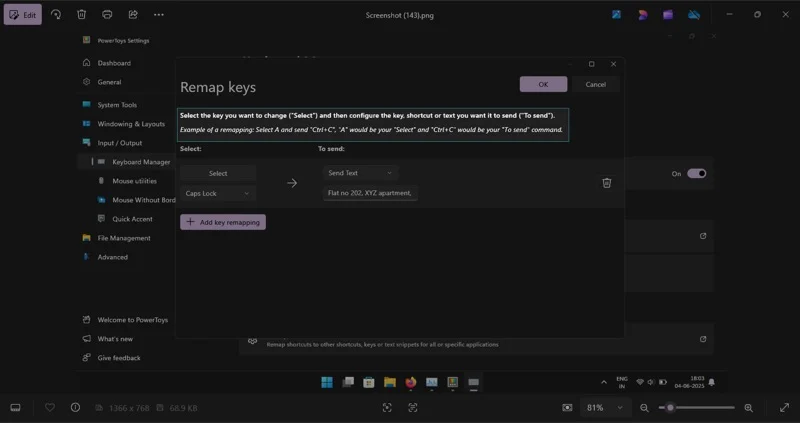
Windows ile birlikte macOS kullanan biri olarak, Windows PC'imi kullanırken MacOS'un canlı metin özelliğini özlüyorum. Farkında olmayanlar için, canlı metin, desteklenen uygulamalardaki resimlerden doğrudan metni seçmenize ve kopyalamanıza olanak tanır.
Neyse ki, PowerToys, görüntüler veya videolar olsun, ekranınızdaki herhangi bir yerden metin kopyalamanızı sağlayan metin Extractor adlı bir araca sahiptir. Tek yapmanız gereken Win+Shift+T kısayolunu kullanarak çağırmak ve metni seçmek. Araç daha sonra otomatik olarak panonuza kopyalayacaktır. Daha sonra metni istediğiniz yere yapıştırabilirsiniz, tıpkı başka bir metni yapıştırdığınız gibi.
Powertoys'un çok daha fazla aracı var
Bunlar başlamak için gereken temel PowerToys araçları. Ancak liste burada bitmiyor. Çalışma alanları , gelişmiş macun , kayıt defteri önizlemesi , komut bulunmayan komut ve daha fazlası gibi birçok daha kullanışlı PowerToys aracı vardır.
Ayrıca, PowerToys aktif bir açık kaynak topluluğuna sahiptir, bu nedenle kütüphaneye düzenli olarak yeni araçlar eklenir. Benzer şekilde, mevcut araçlarla ilgili temel sorunlar da derhal sabitlenir.
